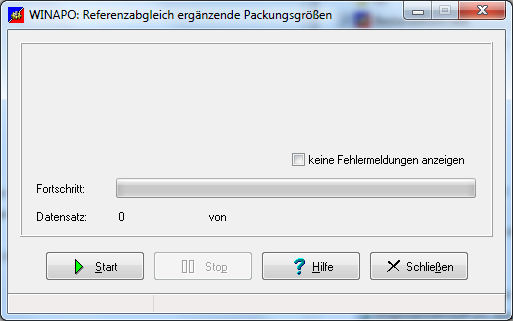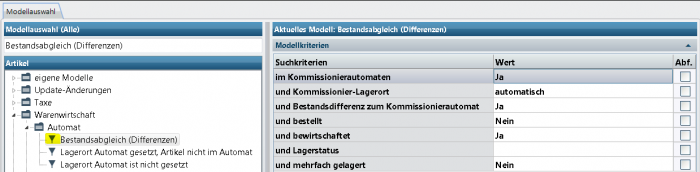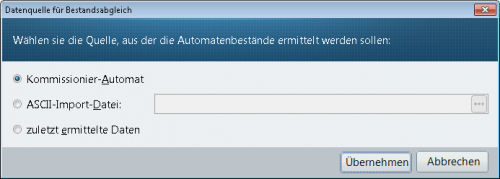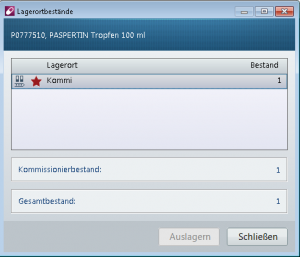Abgleichsläufe Kommissionierer und Warenwirtschaft durchführen: Unterschied zwischen den Versionen
| Zeile 27: | Zeile 27: | ||
==== Bestandsabgleich (Differenzen) ==== | ==== Bestandsabgleich (Differenzen) ==== | ||
| − | + | [[Image:Abgleichsläufe Kommi Wawi 64 2.png|700px|Abgleichsläufe Kommi Wawi 64 2.png]] | |
<br> | <br> | ||
| − | + | '''Beschreibung:''' Mit diesem Modell werden die einfach gelagerten Arzneimittel gefunden, welche im Kommissionierer liegen, sich nicht in der Bestellung befinden, bewirtschaftet werden, nicht mehrfach gelagert sind und der Kommissioniererbestand nicht mit dem in der Warenwirtschaft übereinstimmt. | |
| − | *Über das Register ''Modell ''/ Gruppe ''Modell ''/ Funktionsschaltfläche ''Starten'', starten Sie die Auswertung | + | <br> |
| + | |||
| + | '''Häufigkeit: '''1 x in der Woche, evt auch mehrmals (je nach Bedarf) | ||
| + | |||
| + | *Über das Register ''Modell ''/ Gruppe ''Modell ''/ Funktionsschaltfläche ''Starten'', starten Sie die Auswertung. | ||
| + | |||
| + | Es erscheint der Dialog ''Datenquelle für Bestandsabgleich''. | ||
<br> | <br> | ||
| − | + | [[Image:Abgleichsläufe Kommi Wawi 64 3.png|500px|Abgleichsläufe Kommi Wawi 64 3.png]] | |
| + | |||
| + | <br> | ||
| − | + | *Wählen Sie hier die Option ''Kommissionier-Automat ''und bestätigen Sie dies mit ''Übernehmen.'' | |
| − | + | '' ''Eswerden die Bestände direkt vom Automaten abgerufen. Dieser Vorgang ist abhängig von der Artikelzahl im Automaten und kann bis zu 10 Minuten dauern. | |
| − | |||
*Sortieren Sie ihre Trefferliste nach der Spalte Diff = Bestandsdifferenz zum Kommissionierautomat | *Sortieren Sie ihre Trefferliste nach der Spalte Diff = Bestandsdifferenz zum Kommissionierautomat | ||
| − | + | Beim ersten Sortieren wird nach negativen Differenzen sortiert (Kommi hat weniger)<br>Ein erneutes Sortieren > sortiert nach positiven Differenzen (Kommi hat mehr)<br><br>'''Tipp:''' Nutzen Sie zur Überprüfung der Differenzen die Funktion ''Strg + L ''in der LAUER-'''Taxe'''. Es öffnet sich der Dialog ''Lagerortbestände''. Bei einem Kommiartikel wird beim Automaten der Automatenbestand angefragt (B-Befehl) und eine Differenz ist direkt sichtbar. | |
| − | |||
| − | |||
| − | + | <br>[[Image:Abgleichsläufe Kommi Wawi 64 4.png|300px|Abgleichsläufe Kommi Wawi 64 4.png]] | |
<br> | <br> | ||
| − | z.B. hohe negative Differenz | + | z.B. hohe negative Differenz: Artikel lagert in der Apotheke noch an einem weiteren Lagerort, welcher in WINAPO noch nicht eingetragen wurde (Haken fehlt in der Spalte mehrfach gelagert), ergänzen Sie die fehlenden Lagerorte |
| − | Arbeiten Sie in der Apotheke | + | *Bei allen markierten Zeilen können Sie über das Register ''Liste ''/ Gruppe ''Ergebnis ''/ Menüschaltfläche ''Verarbeiten ''/ ''Bestände abgleichen ''die Kommissioniererbestände auf die Warenwirtschaftsbestände übertragen. |
| + | *Arbeiten Sie in der Apotheke bei Kommiartikeln mit mehreren Lagerorten, so lassen Sie das Modell noch einmal laufen mit dem Kriterium ''mehrfachgelagert = ja''. | ||
| + | *Über das Register ''Modell ''/ Gruppe ''Modell ''/ Funktionsschaltfläche ''Starten'', starten Sie die Auswertung. Im nun erscheinenden Dialog, wählen Sie den Punkt ''zuletzt ermittelte Daten'' und übernehmen dies mit ''Auswählen ''(Er fragt jetzt nicht erneut den Automaten an, sondern greift auf die zuvor abgerufenen Werte zu.) | ||
'''Achtung:''' Bei mehrfach gelagerten Artikeln darf kein Bestandsabgleich durchgeführt werden. Diese müssen immer händisch kontrolliert werden!!!!<br>Führt man bei mehrfach gelagerten Artikeln einen Bestandsabgleich durch, so wird der Lagerortbestand Automat und auch der Gesamtbestand um die Differenz angepasst.<br> | '''Achtung:''' Bei mehrfach gelagerten Artikeln darf kein Bestandsabgleich durchgeführt werden. Diese müssen immer händisch kontrolliert werden!!!!<br>Führt man bei mehrfach gelagerten Artikeln einen Bestandsabgleich durch, so wird der Lagerortbestand Automat und auch der Gesamtbestand um die Differenz angepasst.<br> | ||
Version vom 14. Dezember 2011, 14:17 Uhr
Inhaltsverzeichnis
Wie führe ich Abgleichsläufe zwischen Kommissionierautomat und WINAPO durch?
Grundlegende Voraussetzungen
Alle Rückläufer müssen bearbeitet sein.
Keine Wareneingänge am Automat eingelagert und noch nicht in WinApo bearbeitet.
Möglichst wenig oder gar kein Betrieb in der Apotheke.
- Führen Sie anschließend das Programm Bestandskonv.exe durch.
Hinweis: Dieses ist auf der DVD unter WinApo\Konvert oder über eine Verknüpfung auf ihrem Desktop zu finden. Über die Taskleiste, rechte Maustaste, Desktop anzeigen legen sie alle Programme auf die Taskleiste.
Sobald Datensatz x von xx identisch ist, verlässt man über Schließen das Fenster.
- Wählen Sie in den Auswertungen im Thema Artikel unter Warenwirtschaft / Automat das gewünschte Modell aus.
Bestandsabgleich (Differenzen)
Beschreibung: Mit diesem Modell werden die einfach gelagerten Arzneimittel gefunden, welche im Kommissionierer liegen, sich nicht in der Bestellung befinden, bewirtschaftet werden, nicht mehrfach gelagert sind und der Kommissioniererbestand nicht mit dem in der Warenwirtschaft übereinstimmt.
Häufigkeit: 1 x in der Woche, evt auch mehrmals (je nach Bedarf)
- Über das Register Modell / Gruppe Modell / Funktionsschaltfläche Starten, starten Sie die Auswertung.
Es erscheint der Dialog Datenquelle für Bestandsabgleich.
- Wählen Sie hier die Option Kommissionier-Automat und bestätigen Sie dies mit Übernehmen.
Eswerden die Bestände direkt vom Automaten abgerufen. Dieser Vorgang ist abhängig von der Artikelzahl im Automaten und kann bis zu 10 Minuten dauern.
- Sortieren Sie ihre Trefferliste nach der Spalte Diff = Bestandsdifferenz zum Kommissionierautomat
Beim ersten Sortieren wird nach negativen Differenzen sortiert (Kommi hat weniger)
Ein erneutes Sortieren > sortiert nach positiven Differenzen (Kommi hat mehr)
Tipp: Nutzen Sie zur Überprüfung der Differenzen die Funktion Strg + L in der LAUER-Taxe. Es öffnet sich der Dialog Lagerortbestände. Bei einem Kommiartikel wird beim Automaten der Automatenbestand angefragt (B-Befehl) und eine Differenz ist direkt sichtbar.
z.B. hohe negative Differenz: Artikel lagert in der Apotheke noch an einem weiteren Lagerort, welcher in WINAPO noch nicht eingetragen wurde (Haken fehlt in der Spalte mehrfach gelagert), ergänzen Sie die fehlenden Lagerorte
- Bei allen markierten Zeilen können Sie über das Register Liste / Gruppe Ergebnis / Menüschaltfläche Verarbeiten / Bestände abgleichen die Kommissioniererbestände auf die Warenwirtschaftsbestände übertragen.
- Arbeiten Sie in der Apotheke bei Kommiartikeln mit mehreren Lagerorten, so lassen Sie das Modell noch einmal laufen mit dem Kriterium mehrfachgelagert = ja.
- Über das Register Modell / Gruppe Modell / Funktionsschaltfläche Starten, starten Sie die Auswertung. Im nun erscheinenden Dialog, wählen Sie den Punkt zuletzt ermittelte Daten und übernehmen dies mit Auswählen (Er fragt jetzt nicht erneut den Automaten an, sondern greift auf die zuvor abgerufenen Werte zu.)
Achtung: Bei mehrfach gelagerten Artikeln darf kein Bestandsabgleich durchgeführt werden. Diese müssen immer händisch kontrolliert werden!!!!
Führt man bei mehrfach gelagerten Artikeln einen Bestandsabgleich durch, so wird der Lagerortbestand Automat und auch der Gesamtbestand um die Differenz angepasst.
Lagerort Automat gesetzt Artikel nicht im Automat
Beschreibung: Mit diesem Modell werden alle Artikel gefunden die nicht im Automaten liegen, sich nicht in der Bestellung befinden, aber den Lagerort Automat zugeordnet haben (Automatenbestand = 0).
Häufigkeit: 1 x in der Woche, evt auch mehrmals (je nach Bedarf)
Über das Register Modell / Gruppe Modell / Funktionsschaltfläche Starten, starten Sie die Auswertung.
Im nun erscheinenden Dialog, wählen Sie den Punkt zuletzt ermittelte Datei und übernehmen dies mit Auswählen. (Er fragt jetzt nicht erneut den Automaten an, sondern greift auf die zuvor abgerufenen Werte zu.)
Diese Liste muss von Hand bearbeitet werden, drucken Sie die Trefferliste über das Register Drucken / Gruppe Drucken / Funktionsschaltfläche Ergebnis aus.